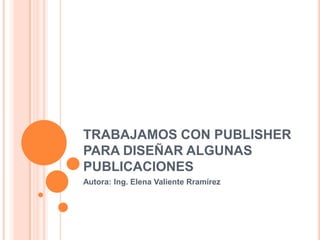
Trabajamos con publisher para diseñar algunas publicaciones
- 1. TRABAJAMOS CON PUBLISHER PARA DISEÑAR ALGUNAS PUBLICACIONES Autora: Ing. Elena Valiente Rramírez
- 2. INTODUCCION Para poder trabajar con algún programa que permita hacer diseños de publicación, es necesario utilizar diversos elementos en una misma publicación como muestra la siguiente imagen. Texto: Un texto es toda letra o carácter que forma una palabra, frase, oración, o párrafos. Imágenes: Las imágenes reflejan el buen estilo de una publicación
- 3. Autoformas: Los objetos de autoformas pueden ayudarle a insertar algunas imágenes vectoriales, como líneas, círculos, cuadrados, o rectángulos. Tabla: Siempre necesitará de las tablas, para ordenar sus textos
- 5. INICIANDO PUBLISHER Existen diferentes modos de ingresar a un programa, generalmente muchos usuarios ingresan desde el menú Inicio de Windows También puede utilizar el cuadro de diálogo Ejecutar para acceder mediante el ejecutable de Publisher 2007. 1º Active el cuadro de diálogo Ejecutar. 2º Escribe: MSPUB. 3º Pulse clic en Aceptar
- 8. Ventana de introducción Cuando inicia Publisher, aparece la ventana de Introducción en esta ventana podrá elegir una serie de plantillas de publicación. Microsoft Office Publisher 2007 presenta diferentes tipos de publicación, estos se pueden apreciar, al abrir la ventana de Introducción al iniciar Publisher 2007
- 9. Tamaño de páginas en blanco Utilice esta categoría, cuando necesite crear una publicación desde cero, eligiendo el tipo de papel que va a utilizar, como A4, A3, A5, Oficio, etc. Anuncios: Utilice estas plantillas, si necesita crear algún anuncio para su negocio, como vender
- 10. Barra de título Barra de menús Panel de publicaciones recientes Panel de categorías Panel de categorías de plantillas
- 11. Boletines: Si usted está armando su periódico mural, o es el director del diario de la escuela, estas plantillas, de seguro lo ayudarán mucho. Calendarios: Si no ha recibido ningún calendario por parte de sus vecinas que venden en el mercado, mejor prepare usted mismo uno, ya que Publisher presenta 49 plantillas de calendarios.
- 13. Utilizar una plantilla Al utilizar cada una de estas plantillas, usted no se limita a una de ellas, por lo que puede cambiar el tipo de letra, cambiar de imagen, una franja, cinta, autoforma, etc. Todo lo puede hacer, desde el panel Tareas de Publisher. Ya ha podido observar cada categoría que poseen las plantillas de Microsoft Publisher 2007, ahora aprenderá a elegir una de ellas y crearla como publicación.
- 14. 1º Ingrese a Microsoft Publisher 2007. 2º En el panel de Categorías de Plantillas, pulse clic en una categoría, por ejemplo Catálogos. 3º Pulse clic en una plantilla que le agrade, por ejemplo pulse clic en la plantilla Brocado. Observe como aparece al lado derecho, en el panel de Presentación de plantillas, una muestra de tamaño regular, de su plantilla elegida. 4º Pulse clic en el botón Crear. Espere unos segundos y puede revisar su plantilla
- 17. La ventana de trabajo de Publisher Al crear una publicación o utilizar una plantilla, Publisher muestra la ventana de trabajo, ahora conoceremos sus partes Barra de titulo: Muestra el titulo de la ventana de Microsoft Publisher 2007 y el nombre del archivo de publicaciones. Barra de menús: Muestra los menús de Publisher 2007 donde se encuentran todos los comandos y herramientas disponibles que está diseñando
- 18. Barra de herramientas Clasificador de páginas Área de trabajo Panel de tareas
- 19. Barra de herramientas: Por predeterminado, Publisher 2007 muestra la Barra de herramientas Estándar, Barra de herramientas formato, Barra de herramientas Conectar cuadros de texto y la barra de herramientas Objetos Con la Barra de herramientas estándar, puedo encontrar los botones comunes, como nueva publicación, Abrir, Guardar, Zoom, etc.
- 20. Con la Barra de herramientas Formato, encontrare los botones necesarios para aplicar tipos de Fuente, tamaños de fuente, estilos, atributos, etc. Con la barra de herramientas Objetos, encontrará las herramientas necesarias para insertar una imagen, autoformas, WordArt, etc. En esta imagen, se muestra la Barra de herramientas Objetos de forma horizontal, pero esta se encuentra de forma vertical, al lado izquierdo de la ventana de publicación de Publisher 2007
- 21. Panel de tareas: Clasificador de páginas: Muestra las diferentes páginas que se han creado dentro de la publicación. Área de trabajo: Es aquí donde se encuentra su pagina de diseño. El área de trabajo también posee el Área trabajo también posee el Área de borrador, que es el área de color plomo, es aquí, donde puede insertar algunos objetos y después colocarlos en la publicación
- 22. Publisher 2007 es muy idéntico a las versiones del 2003, es decir con sus Barras de Herramientas, Menús, etc. Importando un documento de Word Publisher 2007 tiene un control total de los elementos en la publicación, aunque Word 2007 es muy bueno para escribir documentos, no es lo suficientemente rápido para crear una buena publicación, así que ahora aprenderemos a importar
- 23. Publisher 2007 tiene un control total de los elementos en la publicación, aunque Word 2007 es muy bueno para escribir documentos, no es lo suficientemente rápido para crear una buena publicación, así que ahora aprenderemos a importar un documento desde Word. 1° Abrimos Publisher 2007. 2° Al lado izquierdo de la ventana Introducción, en el panel Tipos de publicación, pulse clic en Importar documentos de Word.
- 24. 3° En el panel de las miniaturas de plantillas, debajo de Diseño clásico, pulse clic en Estudio En el panel de Propiedades de la plantilla seleccionada (Lado derecho), debajo de la categoría Opciones, pulse clic en la casilla de verificación Incluir página de título. Observe como ha cambiado las miniaturas de plantillas en el panel del medio. 5° Debajo de la casilla activada, en el cuadro Columnas, seleccione 1.
- 25. Pulse clic en el botón Crear que se encuentra al final de la categoría Opciones. 7° Al pulsar clic en el botón Crear, aparece el cuadro de diálogo Importar documento de Word, en este lugar debemos seleccionar un documento de Word por ejemplo Guía práctica de Windows Vista 4.docx. 8° Pulse clic en Aceptar
- 26. Ahora esperemos un poco hasta que Publisher termine de convertir el documento de Word a un archivo de publicación. 10° Al terminar de convertir el documento podrá observar la primera página de la publicación. Está página en realidad no existía en el documento de Word, pero recuerden que activaron la casilla Incluir página de título.